システム運用に役立つ情報を提供システム運用ハック
オブザーバビリティ

2025年3月31日公開
システムに問題が発生した場合に、対処優先度の判断に時間がかかってしまい、対応に遅れが生じることはないでしょうか?
ここでは、統合システム運用管理 JP1を活用して重要イベントや対処優先度をどのように見分けることができるのかと、運用にあわせてイベントの重大度を変更する方法をご紹介します。
【使用するツール】
JP1/Integrated Management 3 または システム管理 JP1 Cloud Service/System Management
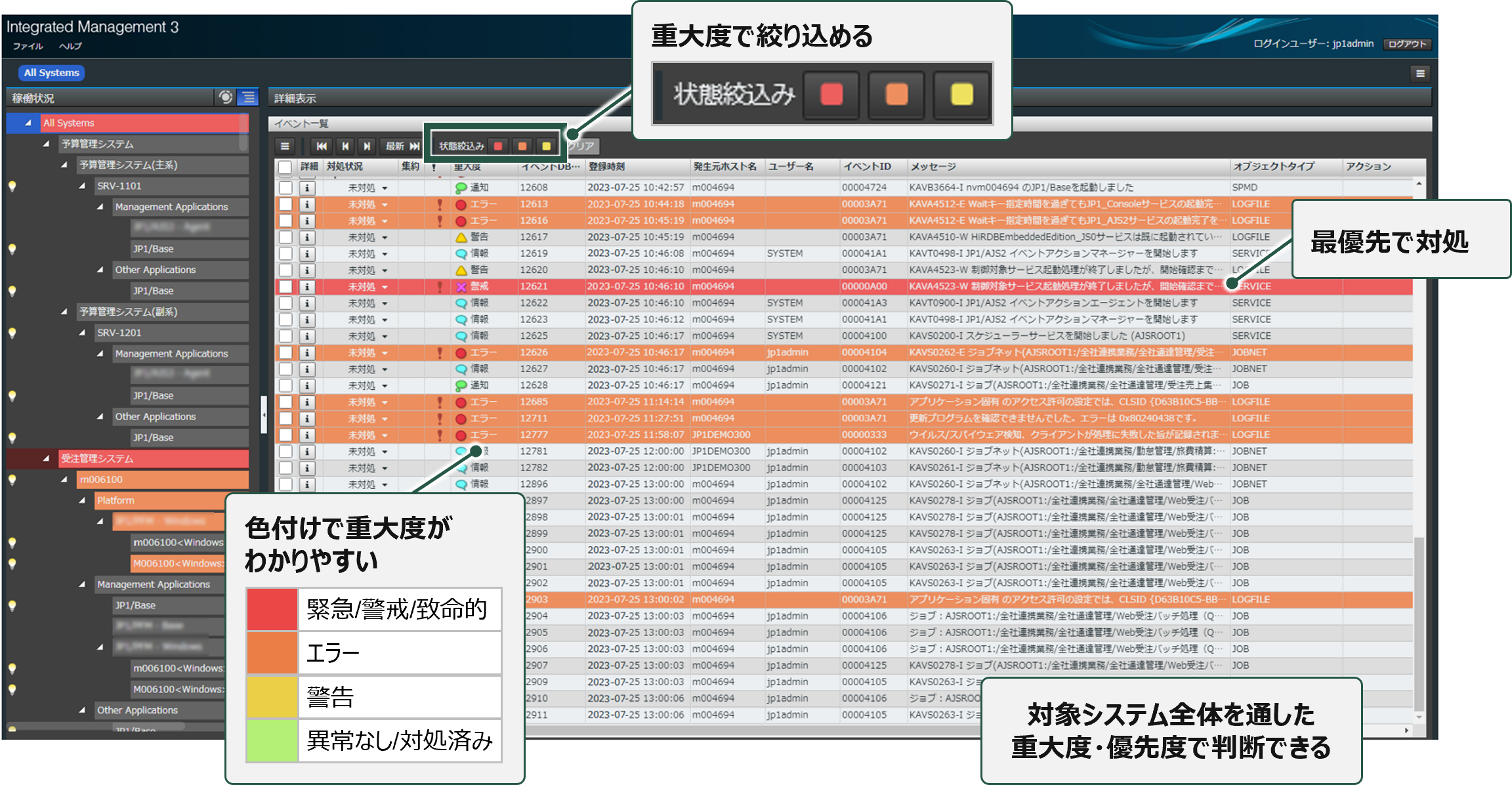
イベントの重大度を変更するには、重大度変更機能を使用します。ここでは、「hostA」での「ディスク容量不足」に緊急対応が必要な場合を想定し、イベントの重大度を変更する手順をご説明します。
![[イベントコンソール]画面の[オプション]−[重大度変更定義]を選択して[重大度変更定義一覧]画面を表示します。](../img/observability/0005/observ05-02.png)
![[重大度変更定義一覧]画面で[追加]ボタンをクリックして、[重大度変更定義設定]画面を表示します。](../img/observability/0005/observ05-03.png)
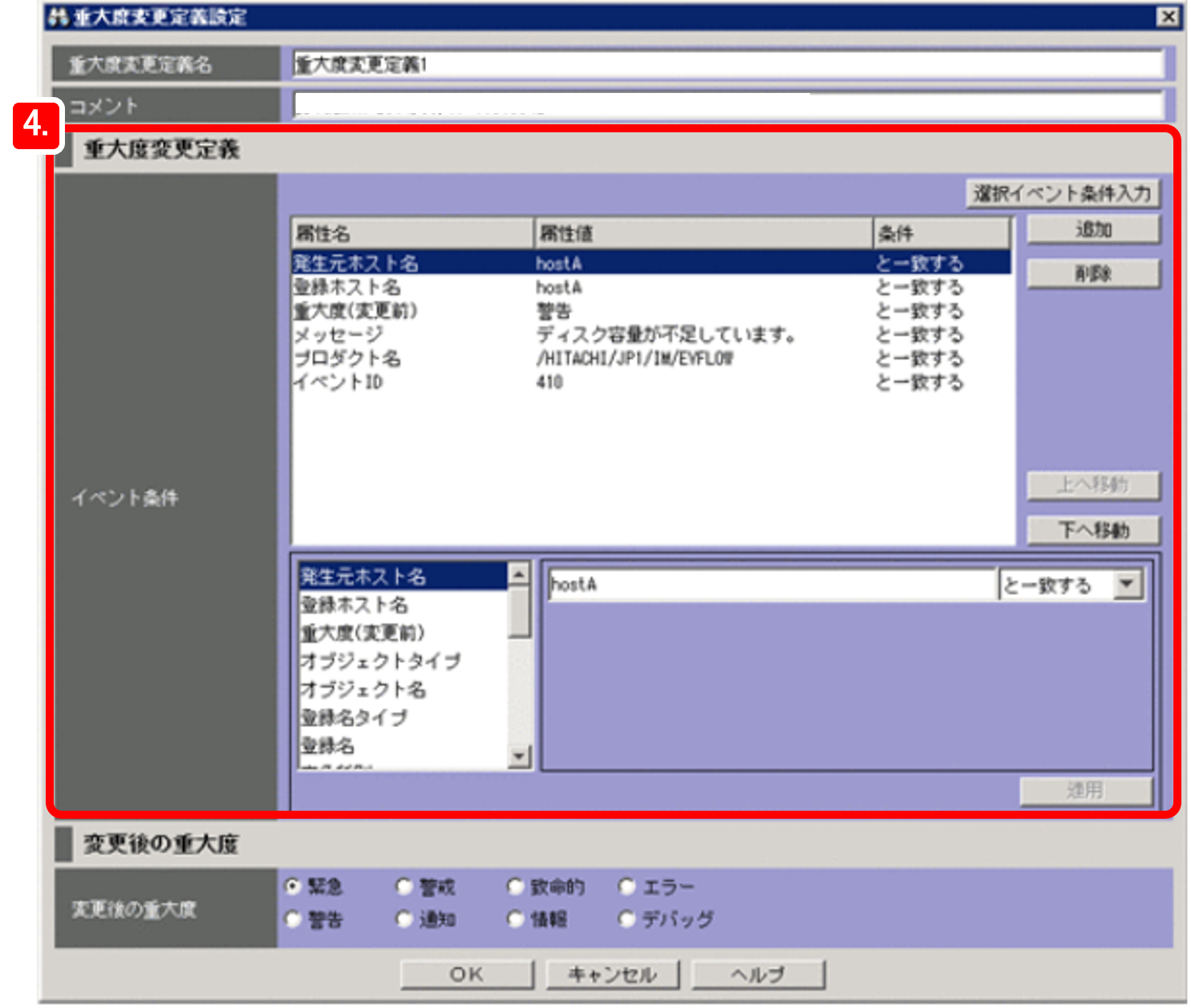
![[変更後の重大度]から「緊急」を選択し、[OK]ボタンをクリックして定義内容を保存します。](../img/observability/0005/observ05-05.png)
![[重大度変更定義一覧]画面で、追加した[重大度変更定義1]の[適用]チェックボックスをチェックし、[適用]ボタンをクリックします。確認のダイアログボックスで[はい]ボタンをクリックすると、設定内容が更新されます。](../img/observability/0005/observ05-06.png)
イベントの重大度は、GUIで変更する方法のほかに、「重大度変更定義ファイル」を直接編集する方法でも設定できます。
多数のイベントの定義を変更する場合は、「重大度変更定義ファイル」を編集する方法が便利です。
システム運用では、重要なイベントをすばやく見極め、優先して対処することが必要です。
このように発生イベントの重大度や対処優先度をひと目で判別できるようにすることで、重要なイベントを見逃さず、迅速に対処できるようになります。
最後までお読みいただきありがとうございました。